
伝わるアウトプットの整理術|リモートワークの課題はコミュニケーションで解決するかもしれない(3)
*2023/6/18 更新
こんにちは。おくやまです。
WEBディレクターです。
東京・沖縄・ベトナムという離れた拠点で起こるコミュニケーションの課題を試行錯誤してきた経緯から、初めてリモートワークを実施されている方に向けて、この経験が少しでも何かのお役にたてればと思い、「リモートワークの課題はコミュニケーションで解決するかもしれない」というテーマでnoteを書きます。
これまでに、「伝えたつもりミスコミュニケーション」「リモートワークに不向き?日本の文化」について書きましたが、今回は「コミュニケーションのアウトプット方法」について書きたいと思います。
前回までのnoteはこちら。
コミュニケーションツール使い分け
リモートワークにおいて、気軽に相談や会話ができる「場所」を用意することはけっこう大切だと思います。最近では気軽に使えるツールはたくさんありますので使いやすい方法でいいと思いますが(わたしはクライアントとLINEでやり取りすることも増えました)、ここではコミュニケーションツールを使用する際に気をつけていることについてご紹介したいと思います。
1 対 N グループで気軽なコミュニケーション
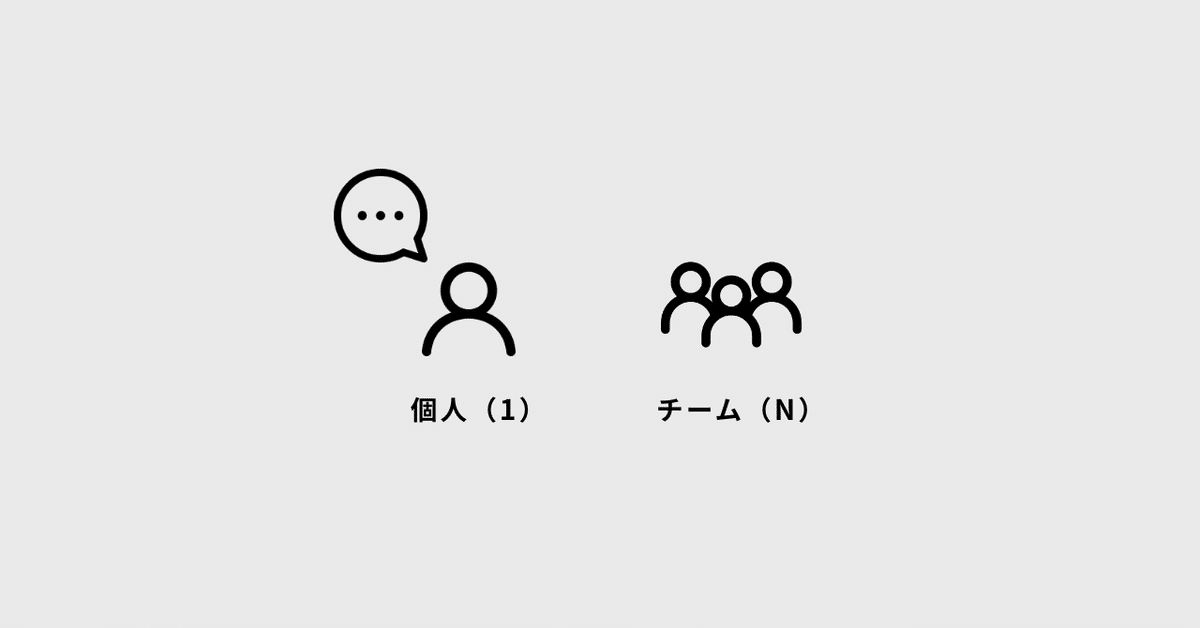
顔が見えないリモートワークで、文字だけのコミュニケーションをしていると、どうしても普通に会話をするより上手くいかなかったり、不安になったりします。簡単にコミュニケーションできる環境作りや、ルールを決めておくことで、心理的なハードルが下がり結果的にミスコミュニケーションを防ぐことにつながります。
「顔が見えない不安」についは「伝えたつもりミスコミュニケーション|リモートワークの課題は「コミュニケーション」で解決するかもしれない(1)」の中で触れています。
グループが作れるチャットツールであれば、大人数のグループではなく「個人」対「相談チーム」を作ることが有効でした。
例)1 [個人] 対 N [開発相談チーム] のグループを人数分作成して個別で話せる環境を作る
コミュニケーションで発生した重要な情報はまとめて共有
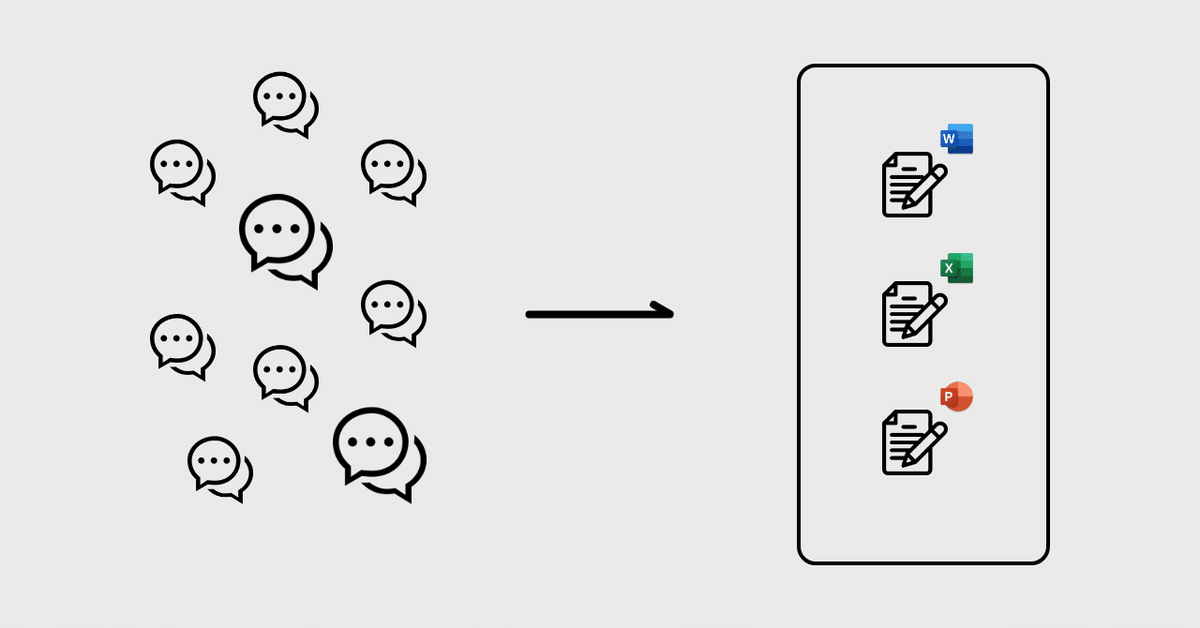
チャットツールやメールで会話した内容はそのままにしておくと流れていってしまってあとから探すのが大変なので、常に一箇所にまとめるていつでも閲覧できるようにしています。
わたしは常にGoogle Driveを使用しているので、ドキュメント・スプレッドシート・スライドで整理して共有しますが、コミュニケーションにおける使い分けはこんな感じです。
ドキュメント(Word)
議事録のように書き残すときに使用。チャットなどで会話した内容で重要なものだけをそのままコピペするだけでも、あとから見直すのに便利。
スプレッドシート(Excel)
課題管理表を作成してリストアップするときや情報整理に使用。クライアントに直接回答してもらう場合・ディスカッションする場合・整理する情報が多い場合など。
スライド(Power Point)
わかりにくい内容を図示するときに使用。図示方法については、以下に続きます。
わかりやすい図示はこう作る
WEBディレクターなので「指示書」を山のように作成してきて、どうしたら正しく伝わるか、認識の齟齬が起こらないか、たくさんたくさん試行錯誤した中で、実際に有効だと思う方法をご紹介します。細かいことを言い出すとキリがないので、簡単にできるポイントに絞りますが、これだけでも「わかりやすさ」は格段にあがると思います!
わかりやすいページの作り方
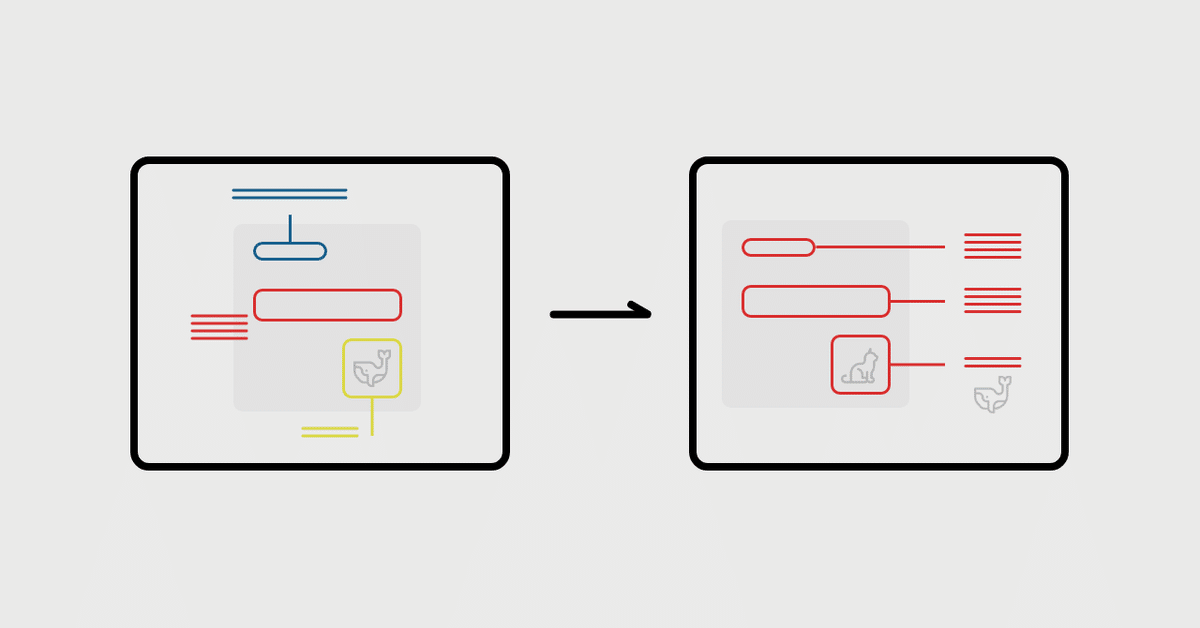
1ページに1つの要素
1ページ内に書く情報・要素は極力少ないほうが、混乱を避け、見逃しを防ぎます。
レイアウトを揃える
あちこちに指示やコメントがあると見落としやすくなります。「左に図・右にコメント」のように、出来る限り全てのページで同じようなレイアウトにすることで、直感的に見やすくなります。
色は多用しない
たくさん色を使うと、視覚的・直感的に理解することが難しくなります。指示の内容によって色を分けるときもありますが、通常は赤・あとで決める場所は黄色、など多くても2〜3色くらいが望ましいです。
現状のキャプチャを貼る
変更後のイメージだけが貼ってあるケースを見かけますが、指示・図示したいものは今の状態を貼った方がわかりやすいです。(変更前後の状態が伝わるとさらにいいです)
見逃しそうな単語・言葉は大きく書く
変更してください/変更しないでください、などぱっと見て「思い込み」しそうな内容は、ものすごく大きく書きます。
わかりやすい資料の作り方
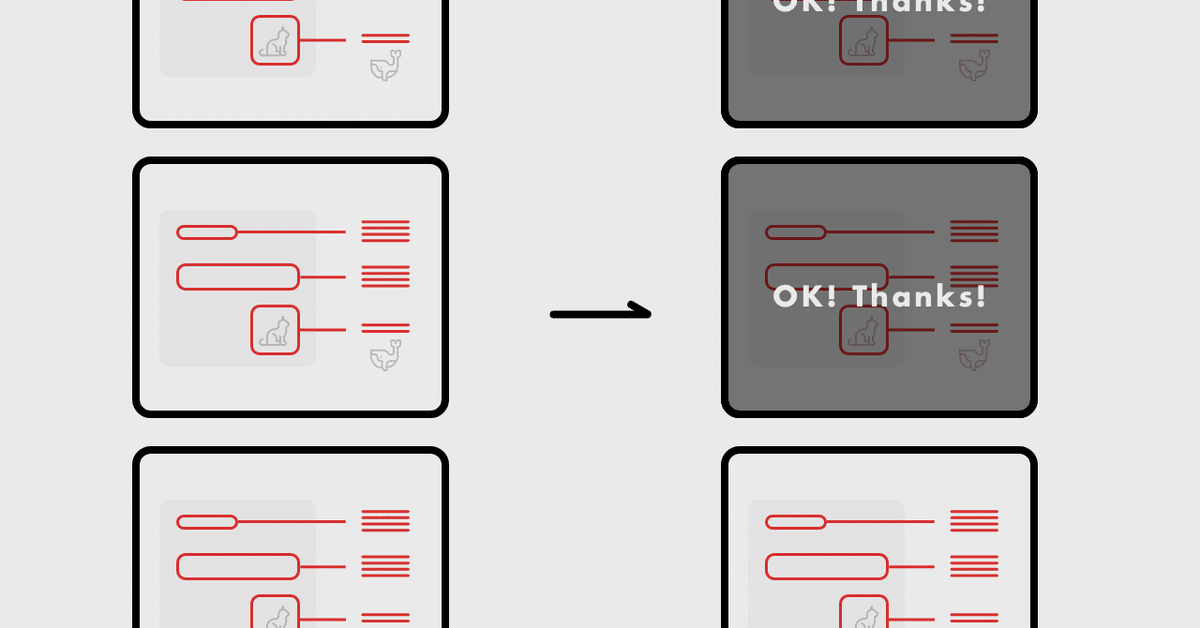
なるべく1つの資料で完結する
いろいろな資料を見ないといけない状態はなるべく避け、ひとつの資料にまとめます。資料のはじめに概要、続いて指示、さらに修正依頼、など全て同じ資料で対応することで、どの資料を見ればいいか迷わなくなります。ただし、1つの資料内で情報が整理されていないと本末転倒なので、情報ごとに中表紙を差し込むなど、工夫が必要です。あとから追加した修正依頼などは、追加したことがわかるように中表紙に「(年月日)追加」など記載すると分かりやすくなります。
終わったものはどんどんグレーアウト
解決したものは、完了したことがぱっと見てわかるようにします。わたしの場合は、エンジニアが対応したページに「Done!」とコメントを残してもらい、確認して問題なければページ全体に黒い透かしを乗せて「OK! Thanks!」というテキストとともに完了したことを知らせます。プロジェクトが完了するときには、ほぼ全ページが黒い状態になります。(やった感も出るので、おすすめです!)逆に、未対応のページもすぐにわかるので便利です。
・・・
まとめ
・コミュニケーションツールは上手に使い分けてスッキリ!
・リモートのコミュニケーションは気軽さが大事
・資料の整理・ページの書き方を少し工夫すれば、わかりやすくなる
・・・
3編に渡った「リモートワークの課題はコミュニケーションで解決するかもしれない」はこれで完結です!
リモートワーク・コミュニケーションにおける課題は多岐に渡り、まだまだこの先も探求は続いていきますが、これまでの経験が何かのヒントとなりましたら幸いです。
ここまでお読みいただいてありがとうございました!
・・・
▼前回まで記事はこちらから▼
